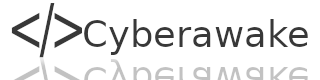2025年問題
2025年問題とは一般的に日本が超高齢化社会を迎えるにあたり社会保障費の急増などが見込まれる社会問題のことを指しますが、IT業界の2025年問題とはWindows10が2025年10月14日にサポート終了となることを指します。
次期OSとしてWindows11が既に出回り始めていますが、エンターテイメント機能の強化ばかりがフォーカスされていますので、ライター・プログラマー・事務作業用途等、仕事がメインの方にとっては今のままでも使い勝手が悪いわけではないにもかかわらず、Windows11が高スペックなハードウェア要件を要求していることからお使いの環境によっては更新ができずに買い替えを強いられるパターンが考えられます。
代替OSに乗り換える
買い替え以外に考えられる選択肢として今お使いのPCからWindows10をアンインストールして新しいOSをインストールしてしまうことが挙げられます。
かつてはクライアント機向けのOSとしてはWindowsかMacくらいしかありませんでしたが、今はiOSやAndroid、Google Chromeも普及していますので様々なOSが市民権を得てきました。
そこで代替OSとしてLinuxディストリビューションのひとつであるUbuntuを提案します。LinuxはWebクリエイターの方にはサーバー用途で馴染み深いものなのですが、AndroidもLinuxの仲間ですので実は既にかなり使われています。
大昔に実業家の堀江貴文氏が発売したLindowsという製品名を聞いたことがある方もいらっしゃるかもしれません。実はLindowsもLinuxディストリビューションなのです。商標権に問題があったようで、ここでは本題と関係ないので語りませんが。実は当社も2010年ごろにUbuntuベースのLinuxディストリビューションを開発、販売していた実績があります。
何故Ubuntuがオススメなのか
Linuxディストリビューションには様々な種類があるのですが、これを列挙することはあまりにも多くを語ることになり記事の主旨から逸れてしまうので割愛します。
また別の機会に記事にするかもしれません。
ここではどうしてUbuntuがオススメなのかについて解説します。
Ubuntuはデスクトップ用途としては最も普及しているLinuxディストリビューションなのでユーザーが多く何かしら問題が起こった場合にも解決手段がネット上に掲載されている場合が多いことがオススメする一番の理由です。
Ubuntuは日本では北海道札幌市、北海道夕張市、栃木県二宮町、大分県津久見市、沖縄県浦添市などの自治体での導入実績があります。
なかでも栃木県二宮町(現在は真岡市に編入)はWindowsシステムをUbuntuに総替えしたほどの実績があります。
ですので一般的な事務作業用途がメインの企業ではUbuntuに置き換えてもほぼ問題ないと考えられます。
ファイルの互換性
Ubuntuでは事務作業でよく使うMicrosoft Officeの代替ソフトウェアとしてLibre Officeが最初から入っています。
長年Linuxの導入に二の足を踏む理由としてファイルの互換性の問題が挙げられていますが、現在ではかなり改善していますのでほぼ問題ないと言えます。
特にクローズアップされるのはExcelファイルなのですが、GoogleスプレッドシートやLibre Officeも普及している昨今ではもはやMicrosoft Officeにしかない機能を使用してファイル制作をしている社員のほうが問題でしょう。
10年以上前の問題を現在の問題かのように取り沙汰することは何らかの利権への忖度かと疑いたくなりますが、検索結果の価値観がアップデートされる速度が現実社会の変革よりも遅いことがインターネット社会の功罪なのかもしれません。
Linuxの導入がオススメできない職種
ここまで、Ubuntuの魅力についてお伝えしてきましたが、オススメできないケースも考えられますのでお伝えしておきます。
3DデザインでWindowsでしか動かないCADをメインに扱う企業や、医療機関のレセコンなど、Windows上でなければ専用のソフトウェアが使えない職種については今後もシステムがWindowsであることが必須となるでしょうから、必ずしもすべての方にオススメできるわけではありませんのでその点についてはご注意ください。
Ubuntuのインストール手順
Ubuntu Linuxのインストールは比較的簡単です。以下に、Ubuntuの最新バージョン(現時点ではUbuntu 22.04 LTS)のインストール手順を詳しく説明します。インストール前に、重要なデータのバックアップを取得することをお勧めします。
Ubuntuイメージの入手
公式ウェブサイト(https://ubuntu.com/download)から、最新のUbuntu ISOイメージをダウンロードします。通常、64ビット版を選択してください。
ブータブルUSBドライブの作成
インストールに使用するブータブルUSBドライブを作成します。WindowsユーザーはRufus、macOSユーザーはEtcherなどのツールを使用して、ISOイメージをUSBドライブに書き込みます。
USBドライブからブート
コンピュータを再起動し、BIOSまたはUEFI設定画面にアクセスします。ブータブルUSBドライブを優先的に起動デバイスに設定し、コンピュータを再起動します。
Ubuntuのライブセッションの開始
USBドライブからブートしたら、Ubuntuのライブセッションが開始します。ここでUbuntuを試すか、インストールを選択します。
インストールの開始
インストールを選択すると、Ubuntuのインストールウィザードが起動します。言語、キーボードレイアウトなどの設定を行います。
ディスクパーティショニング
インストールタイプを選択する画面で、「インストール先を選択」を選択します。ここで、ディスクのパーティションを設定します。
「Ubuntuを alongside 他のOSとインストール」を選択して、デュアルブート設定を行うか、ディスク全体をUbuntuに割り当てるかを選びます。
インストール前にパーティションがどのように変更されるか確認できます。必要に応じてデータをバックアップしてから続行してください。
ユーザーアカウントの設定
ユーザー名、コンピュータ名、パスワードなどのユーザーアカウント情報を設定します。強力なパスワードを使用してください。
インストールの実行
インストールの概要が表示されます。設定が正しいことを確認し、「インストール」ボタンをクリックします。
インストールの進行
インストールが進行し、必要なファイルがコピーされます。これにはしばらく時間がかかる場合があります。
インストールの完了
インストールが完了すると、プロンプトが表示され、システムを再起動するよう指示があります。再起動を選択します。
ログインと使用開始
Ubuntuが正常に起動したら、設定したユーザーアカウントでログインできます。これでUbuntuが正常にインストールされました。
以上がUbuntuのインストール手順です。インストール後は、システムをアップデートし、必要なソフトウェアをインストールしてカスタマイズできます。
当社が何故この記事を書こうと思ったか
昨今、巷ではブログ記事型の広告(PR記事)というものが散見されます。
Windows11搭載PCについても例外ではなく、Windows10を使い続けることへの恐怖を煽るような過激な文言まで含まれている場合があります。
買い替え需要が殺到するだとか、半導体不足がどうだとか…話を買い替えに適切なタイミングは今すぐであるという方向にもっていこうというメーカーの思惑は明らかです。
実際のところどうかといいますと、ハードウェアが要件を満たしていればWindows10からも更新できますし、コロナ禍で一時期話題になった半導体不足も現在はほぼ解消されていますのでそんな心配はないのです。
おそらく買い替え時期に需要過多は発生しないでしょう。
誤解を招くような記事に騙される人が一人でも減ればと思いこの記事を掲載しました。
因みにUbuntuに乗り換えるにしても今がベストなタイミング化と言われればそんなことはありません。
偶数年の2024年4月以降がベストと考えています。
これはUbuntu24.04LTSが出る頃です。
LTSとはLong Term Supportの略で、サポート期間が通常のリリースよりも長いことを表しています。
通常のUbuntuはサポート期間が最低9ヶ月なのに対して、LTS版は最低5年のサポートが保証されています。
サポートとはセキュリティパッチが提供される期間を意味しています。
つまりこれからLinuxに環境の移行を考えている方にとって、Ubuntu24.04LTS日本語版が出る2024年5月頃(予測)が移行にベストなタイミングと言えます。
Ubuntu24.04LTSに移行すれば少なくとも2029年までは安泰ということです。
是非当社にご相談ください
当社のブログをお読みでこれからビジネスを始めようとお考えの創業社長になられる方がいましたら、是非当社にご相談ください。
例)
Windows11搭載PC × 5台 =40万~80万円程度
Ubuntu搭載中古PC × 5台 =10万円前後
と経費がかなり変わってきます。
なんだ、中古かよ…と言う勿れ。
もちろん中古を選択することで減価償却期間も変わってきますので前倒しで節税効果が出てくることは言うまでもありません。
そもそも今やPCの性能はCPUもメモリもSSDの読み書き速度も十分すぎる筈ですので、動画クリエイターなどの大量にスペックを要求する職種でもない限り、中古で十分と言えます。
金額を抑えても生産性は変わらないどころかほぼ同じであると言えます。
だって、人間のタイピング速度やクリエイティビティのほうが頭打ちしますから。
一般的な企業よりは社員一人あたりでみたら長時間PCに向かっているであろう当社の場合でも、PC本体及びPC周辺機器のなかで最も早く痛むのはキーボードなのです。
ご興味をお持ちになられた方のご相談をお待ちしています。